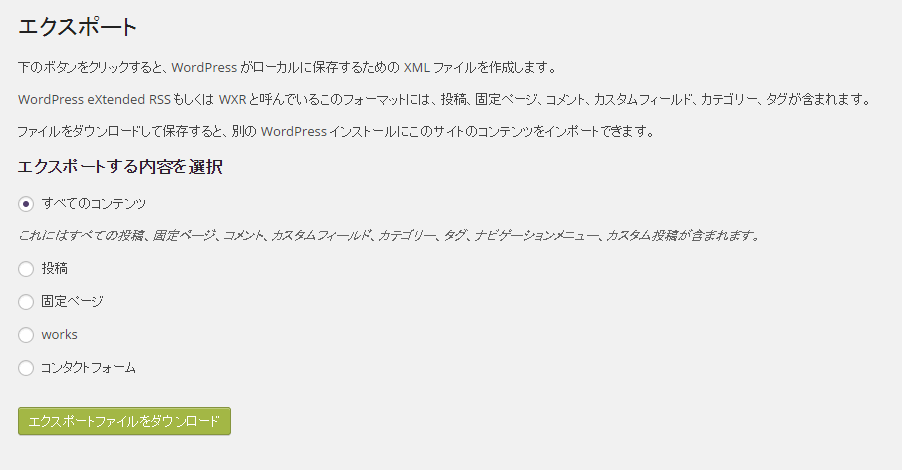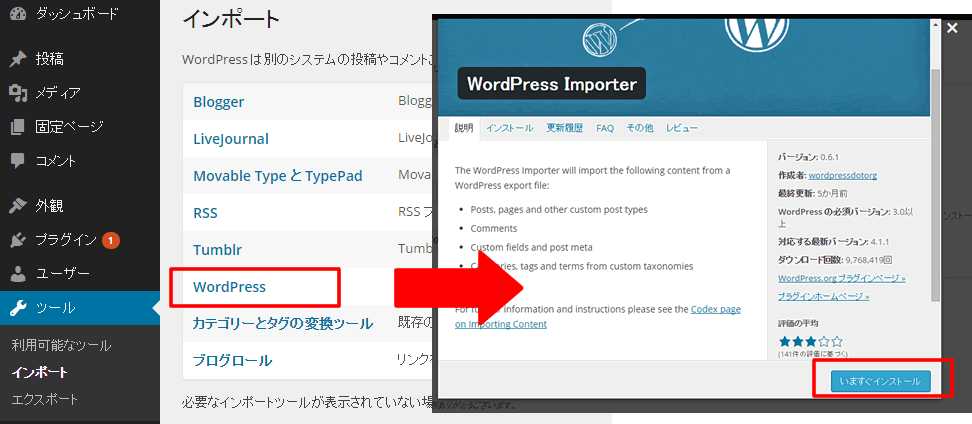WordPress引越し、投稿記事と画像データの移動
WordPressでのサーバー引越しは、FTPでサーバーにあるデータをコピー、Mysqlのデーターベースもコピーし、新しいサーバーに移動する方法もありますが、データーベースをさわるのが苦手な方や、ドメインURLが変更する場合は、エクスポート・インポート機能を利用すると便利です。
ドメインが変更になると、画像のパスが変わってしまうので画像パスを新しいドメインに変更する手間が増えます。
インポート機能を使えば自動的に画像も旧サイトから移動してくれます。
まずはエクスポート
まずは旧サイトのWordPressの投稿記事や固定ページなどの内容をエクスポートしましょう。
①ダッシュボード > ツール > エクスポート
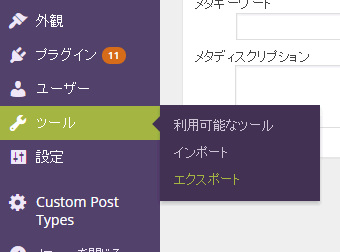
②エクスポート > すべてのコンテンツ > エクスポートファイルをダウンロード
すると、XMLファイルをダウンロードできます。
さくらエディタなどで内容を確認すれば解ると思うのですが、投稿記事の内容などがズラララ~と入っています
ところどころに自分が投稿した画像ファイルのURLがあると思うのですが、まだ旧サイトのURL状態ですよね。
え?これで移動できんの?と思われるかもしれませんが、このままで大丈夫です。
新しいWordpressにインポート
さて、次に引越し先です、ここでは先に旧サイトで使っていたプラグインなどはインポート前に先に用意しておきます。テーマも「/wp-content/themes」の中に前に使っていたテーマを入れましょう。
①ダッシュボード > ツール > インポート > wordPress
ここで、初めてインポートする方はインポート用のプラグインをインストールしなければならないのでそのまま画面の指示にしたがってインストールしてください。
②インポート > ファイルを選択(xmlファイルを選択) > ファイルをアップロードしてインポート
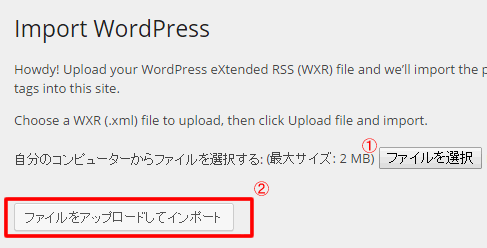
ここで投稿者名を変更したい場合はセレクトから選びます。
重要なのはDownload and import file attachmentsにチェックを入れましょう。
このチェックで画像がインポートされます。
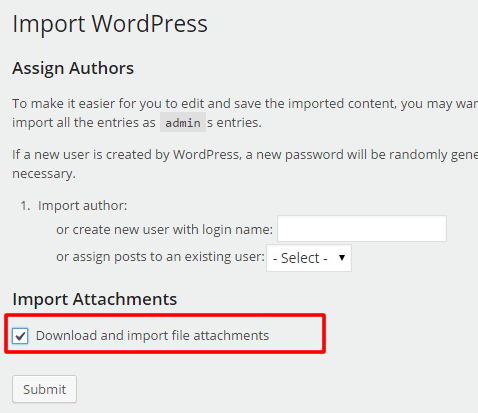
さて最後に「Submit」を押してインポートは完了すると思います。
早速インポートされた記事を確認してください。
画像のURLパスが、あら不思議!新しいドメインに自動変換されていませんか?そうなっていれば成功です!
ちなみに、同じXMLを2回インポートしても同じ記事は重複して増えていったりしませんのでご安心を!